win7 64位系统的TrustedInstaller.exe进程占用内存高的解决方法
时间:2019-03-09 11:21:30来源:装机助理重装系统www.zhuangjizhuli.com作者:由管理员整理分享
近日有win7 64位系统用户来反应,在打开任务管理器时发现Trustedinstaller.exe进程在运行,而且Trustedinstaller.exe进程占用内存很高,导致电脑内存不足。出现这个问题该怎么办呢?又该如何解决呢?对此下面小编就来介绍一下系统Trustedinstaller.exe占用高的解决方法吧。
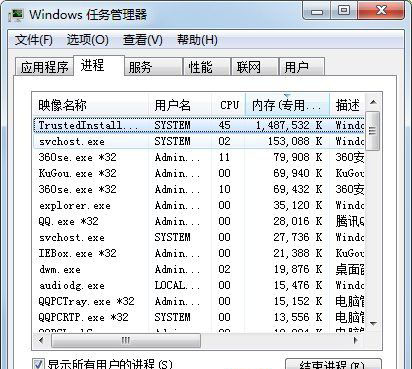
第一:TrustedInstaller.exe是什么?
1、首先,明确该程序是什么?是不是病毒;
2、TrustedInstaller.exe其实就是Windows Module Installer(Windows模块安装服务0。在系统初安装,以后会有很多更新,那么TrustedInstaller.exe就会运行,从而占用资源。
第二:如何接解决TrustedInstaller.exe占用太多内存?
每次发生这种情况都是在系统刚安装的时候,因为刚安装以后,系统很容易检测到大量的补丁包,需要安装补丁。
第三:TrustedInstaller.exe的解决方法
第一种:硬件上解决
在硬件上解决,增加内存条,如2G内存升级到4G或者8G等容量。一般提示内存不足,在非病毒或者木马的情况下说明你的电脑硬件不足,在资金充足的情况下可以新增内存条。

第二种:等系统更新完成
在不想投入硬件的情况下又想更新完成,怎么办呢?只有等,等电脑自动更新,当更新完成以后,TrustedInstaller.exe就不会运行并占用大量资源了,但这期间最好不要使用电脑。
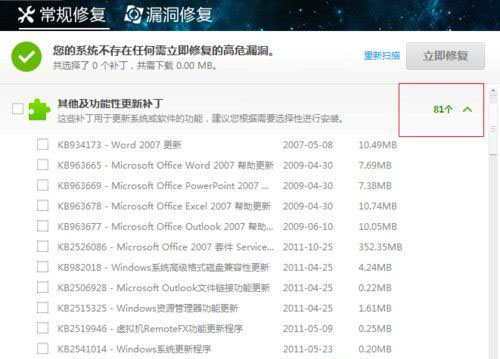
第三种:取消自动更新(不想投入硬件,又想立即使用电脑,那么我们可以直接取消自动更新,更改Windows更新设置,选择除了自动更新(推荐)外的其他三个选项即可)。
1、首先,在电脑桌面上点击左下角的Win菜单,在弹出界面选择控制面板;
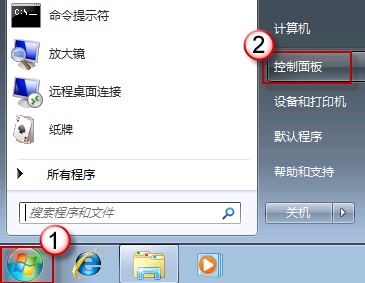
2、然后,在控制面板中找到Windows Update,并双击进入;
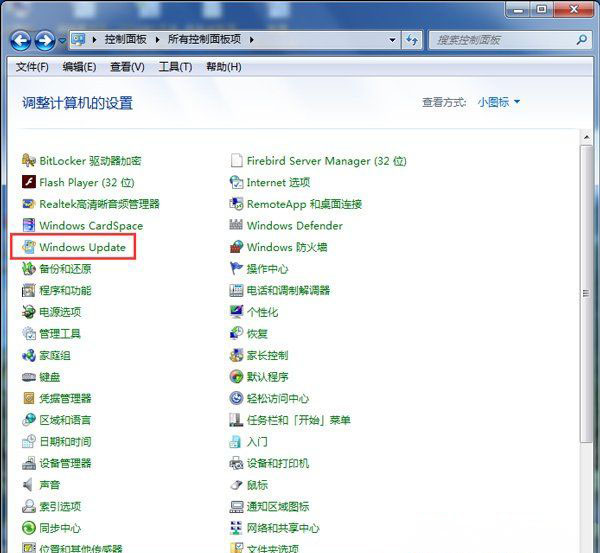
3、在Windows Update中找到更改设置并双击进入设置界面;
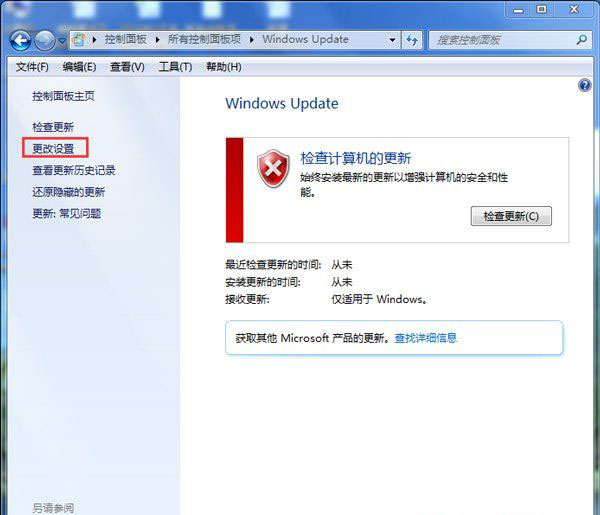
4、在重要更新中选择从不检查更新(不推荐)最后再点击确定即可。
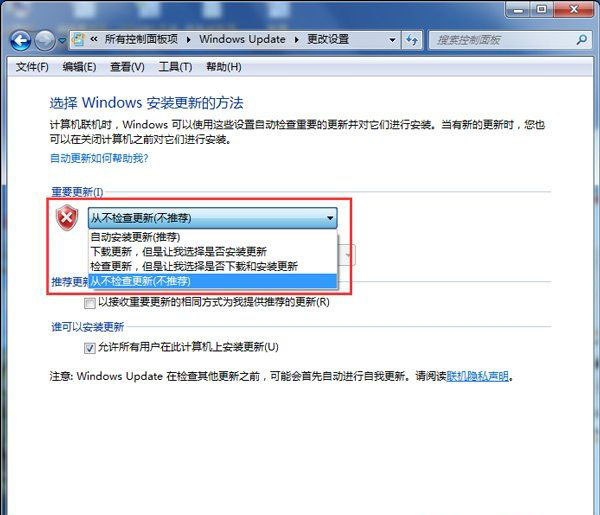
以上就是有关于电脑系统Trustedinstaller.exe占用高的解决方法就介绍到这了,如果以后用户也遇到这样的问题,不妨按照教程去解决操作吧,希望这个教程对大家有所帮助。
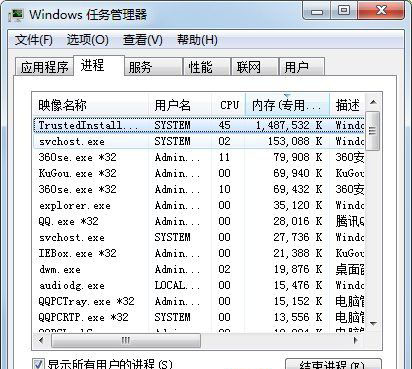
第一:TrustedInstaller.exe是什么?
1、首先,明确该程序是什么?是不是病毒;
2、TrustedInstaller.exe其实就是Windows Module Installer(Windows模块安装服务0。在系统初安装,以后会有很多更新,那么TrustedInstaller.exe就会运行,从而占用资源。
第二:如何接解决TrustedInstaller.exe占用太多内存?
每次发生这种情况都是在系统刚安装的时候,因为刚安装以后,系统很容易检测到大量的补丁包,需要安装补丁。
第三:TrustedInstaller.exe的解决方法
第一种:硬件上解决
在硬件上解决,增加内存条,如2G内存升级到4G或者8G等容量。一般提示内存不足,在非病毒或者木马的情况下说明你的电脑硬件不足,在资金充足的情况下可以新增内存条。

第二种:等系统更新完成
在不想投入硬件的情况下又想更新完成,怎么办呢?只有等,等电脑自动更新,当更新完成以后,TrustedInstaller.exe就不会运行并占用大量资源了,但这期间最好不要使用电脑。
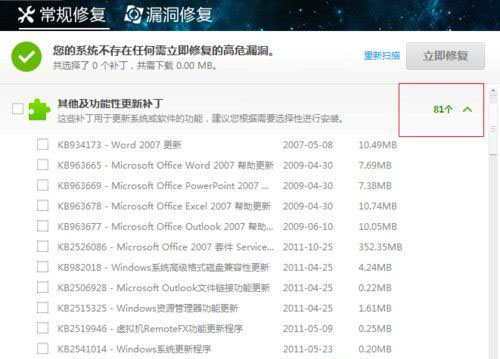
第三种:取消自动更新(不想投入硬件,又想立即使用电脑,那么我们可以直接取消自动更新,更改Windows更新设置,选择除了自动更新(推荐)外的其他三个选项即可)。
1、首先,在电脑桌面上点击左下角的Win菜单,在弹出界面选择控制面板;
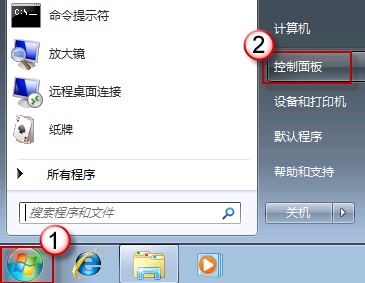
2、然后,在控制面板中找到Windows Update,并双击进入;
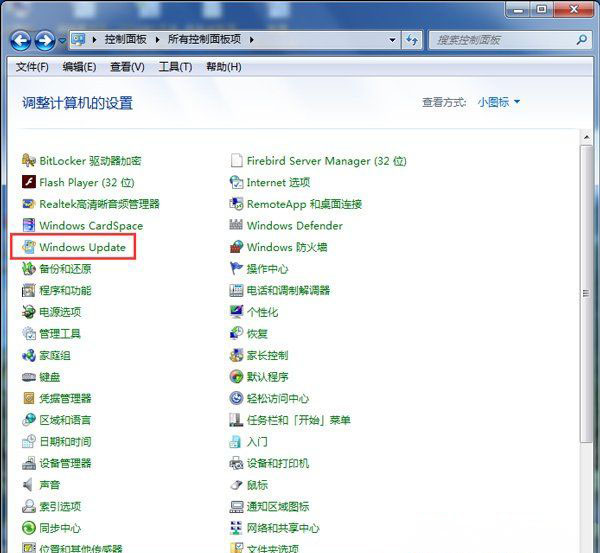
3、在Windows Update中找到更改设置并双击进入设置界面;
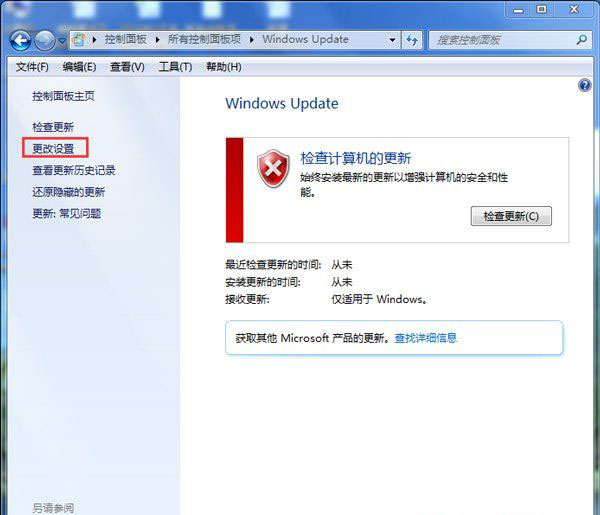
4、在重要更新中选择从不检查更新(不推荐)最后再点击确定即可。
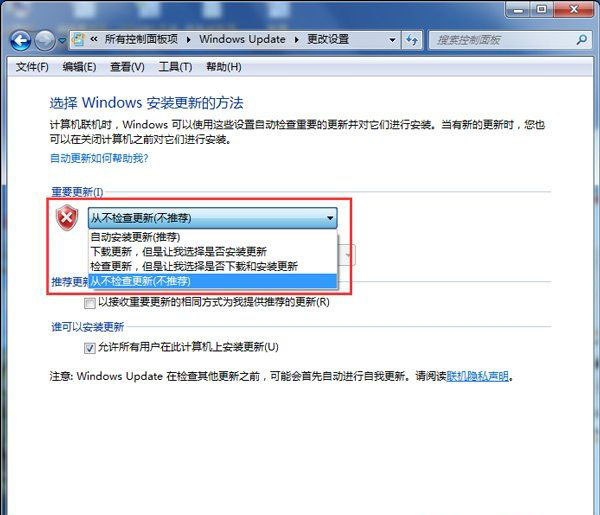
以上就是有关于电脑系统Trustedinstaller.exe占用高的解决方法就介绍到这了,如果以后用户也遇到这样的问题,不妨按照教程去解决操作吧,希望这个教程对大家有所帮助。
分享到:
